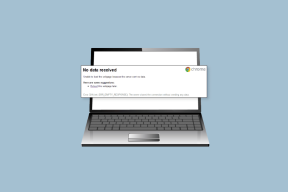Facebook Profilinizi İşletme Sayfasına Nasıl Dönüştürürsünüz?
Çeşitli / / November 28, 2021
Facebook Profilini Facebook Sayfasına Dönüştür: Hepinizin bildiği gibi Facebook, dijital ortamda bireysel kimlik sağlayan en popüler sosyal ağ sitelerinden biridir. Aynı zamanda Facebook, iş ve organizasyonun tanıtımı için sayfalar da sağlar. Bunun nedeni, işletmeler ve kuruluşlar için Facebook sayfalarında daha fazla özellik bulunması ve iş ihtiyaçlarını karşılayacak kadar uygun olmasıdır. Ancak yine de, çeşitli şirketlerin ve işe alım ajanslarının iş tanıtımı için kişisel bir Facebook profili kullandığı görülebilir.
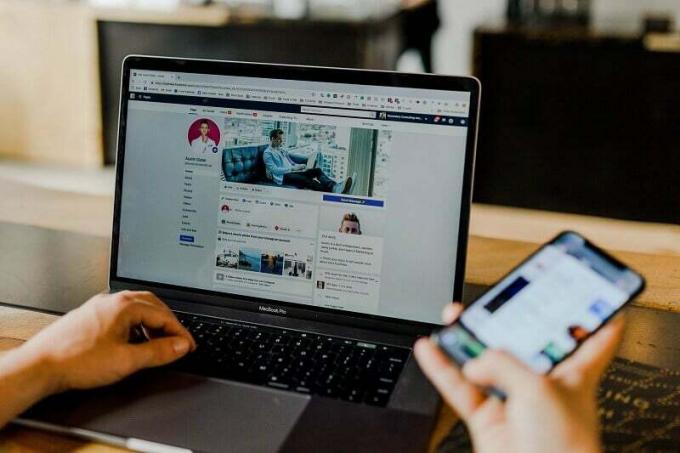
Böyle bir kategoriye girerseniz, bir değişikliğe ihtiyacınız vardır, aksi takdirde Facebook tarafından açıkça belirtildiği gibi profilinizi kaybetme riskiniz olacaktır. Bu makalede, kişisel Facebook profilinizi bir işletme sayfasına dönüştürme adımlarını öğreneceksiniz. Bu dönüşüm aynı zamanda 5000 arkadaş bağlantısına sahip olma kısıtlamasını da ortadan kaldıracak ve bir Business Facebook sayfasına değiştirirseniz takipçi sahibi olmanızı sağlayacaktır.
İçindekiler
- Facebook Profilinizi İşletme Sayfasına Nasıl Dönüştürürsünüz?
- Adım 1: Profil Verilerinizi Yedekleyin
- 2. Adım: Profil Adını ve Adresini Değiştirin
- 3. Adım: Kişisel Profilinizi İşletme Sayfasına Dönüştürün
Facebook Profilinizi İşletme Sayfasına Nasıl Dönüştürürsünüz?
Adım 1: Profil Verilerinizi Yedekleyin
Facebook sayfanızı bir işletme sayfasına dönüştürmeden önce, yalnızca profil fotoğrafınızın ve arkadaşlarınızın (beğenilere dönüştürülecek) işletme sayfanıza taşınacağını anladığınızdan emin olun. Başka hiçbir veri yeni sayfanıza taşınmaz. Bu yüzden emin olmalısınız tüm Facebook verilerinizi indirin profilinizi bir sayfaya dönüştürmeden önce.
1. git Hesap Menüsü Facebook sayfasının sağ üst bölümünden Ayarlar seçenek.
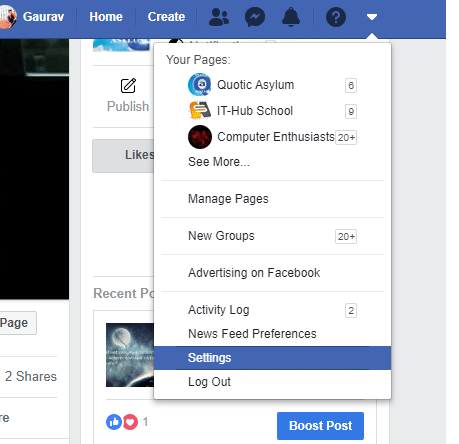
2. Şimdi, “Facebook Bilgileriniz” bağlantısını tıklayın, ardından soldaki Facebook sayfası bölümünde görüş altındaki seçenek Bilgi bölümünü indirin.

3. Şimdi kopya iste altında, verileri tarihlere göre filtrelemek veya varsayılan seçenekleri otomatik olarak seçili tutmak istiyorsanız veri aralığını seçin ve ardından üzerine tıklayın. Dosya Oluştur düğmesi.
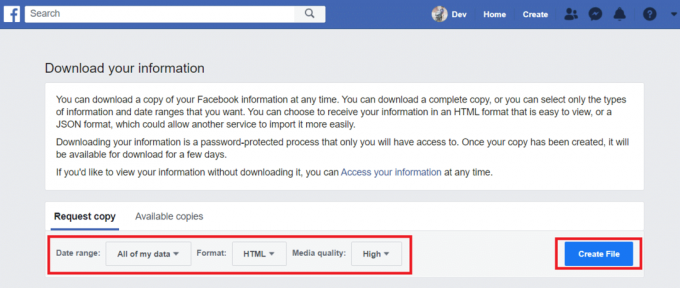
4. bilgi veren bir diyalog kutusu belirecektir. "Bilgilerinizin bir kopyası oluşturuluyor", dosyanın oluşturulmasını bekleyin.
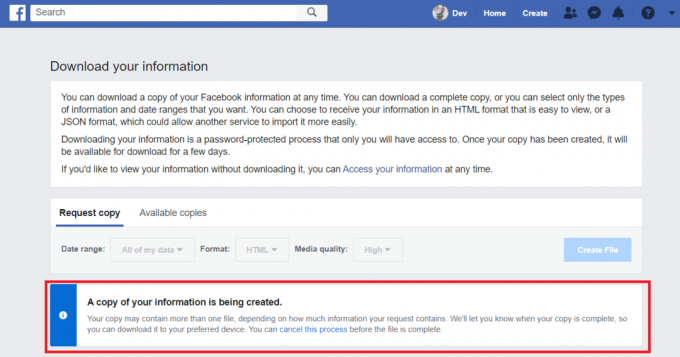
5. Dosya oluşturulduktan sonra, şuraya giderek verileri indirin: Mevcut Kopyalar ve ardından üzerine tıklayın İndirmek.
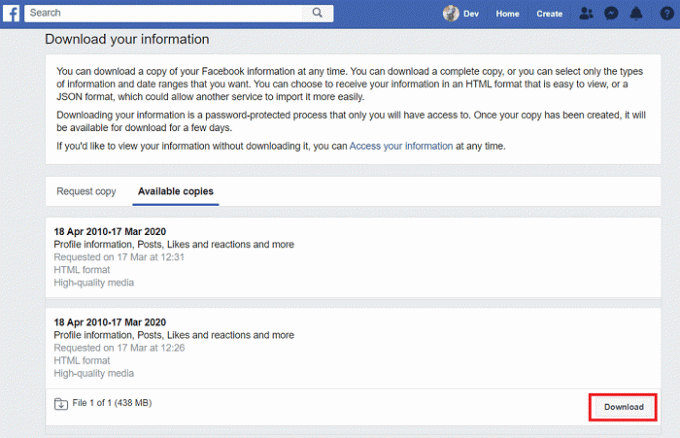
Ayrıca Okuyun: Birden Fazla Facebook Mesajını Silmenin 5 Yolu
2. Adım: Profil Adını ve Adresini Değiştirin
Yeni işletme sayfasının (Facebook profilinizden dönüştürülen) profilinizle aynı ada sahip olacağını unutmayın. Ancak Facebook profilinizin 200'den fazla arkadaşı varsa, işletme sayfasının adını dönüştürdükten sonra değiştiremezsiniz. Bu nedenle, adı değiştirmeniz gerekiyorsa, dönüşümden önce Profil sayfanızın adını değiştirdiğinizden emin olun.
Profil Adını Değiştirmek için:
1. şuraya git Hesaplar menüsü Facebook sayfasının sağ üst köşesinden seçin ve ardından Ayarlar.
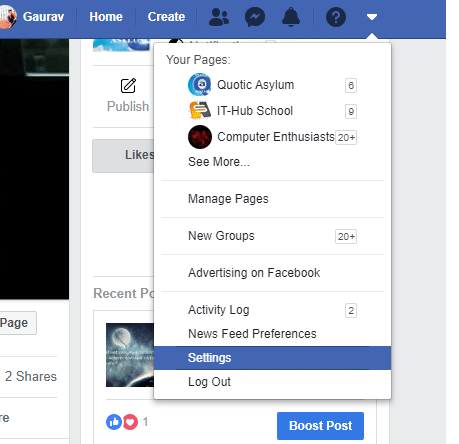
2. Şimdi, “Genel” sekmesine tıklayın “Düzenlemek” düğmesinin altındaki Ad seçeneği.
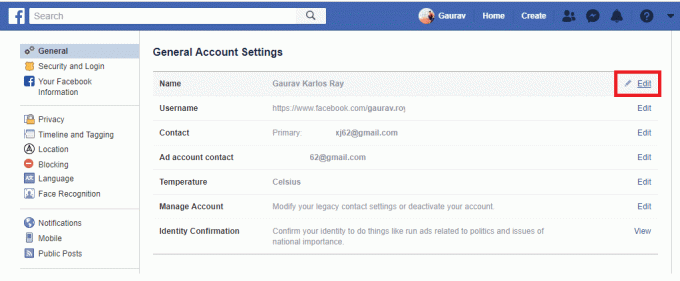
3. Uygun bir ad yazın ve tıklayın Değişikliği İncele buton.

Adresi Değiştirmek için:
1. Kapak fotoğrafınızın altındaki “Profili Düzenle” düğmesine tıklayın.

2. Bir açılır pencere belirecektir, üzerine tıklayın. Biyografiyi Düzenle ardından işletmenize dayalı olarak yeni bilgiler ekleyin ve Kaydetmek Değişikliklerinizi kaydetmek için düğmesine basın.
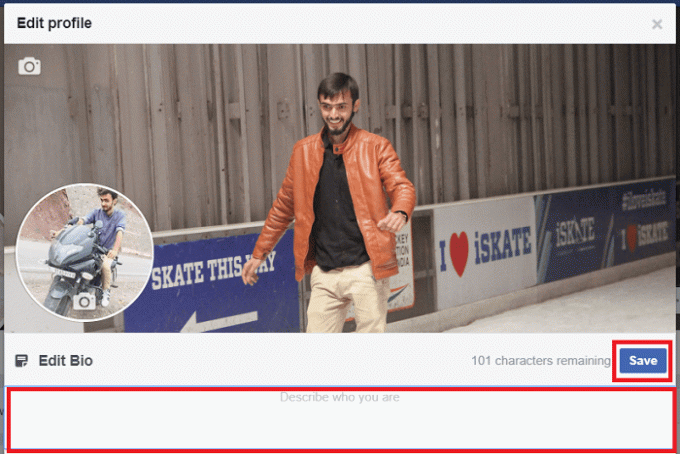
Ayrıca Okuyun:Facebook Hesabınızı nasıl daha güvenli hale getirebilirsiniz?
3. Adım: Kişisel Profilinizi İşletme Sayfasına Dönüştürün
Profil sayfanızdan Diğer Sayfaları veya Grupları yönetebilirsiniz. Ancak profilinizi bir işletme sayfasına dönüştürmeden önce, mevcut tüm Facbook sayfalarınıza yeni bir yönetici atadığınızdan emin olun.
1. Dönüşümle başlamak için, bu bağlantıyı ziyaret et.
2. Şimdi bir sonraki sayfada “Başlamak" buton.
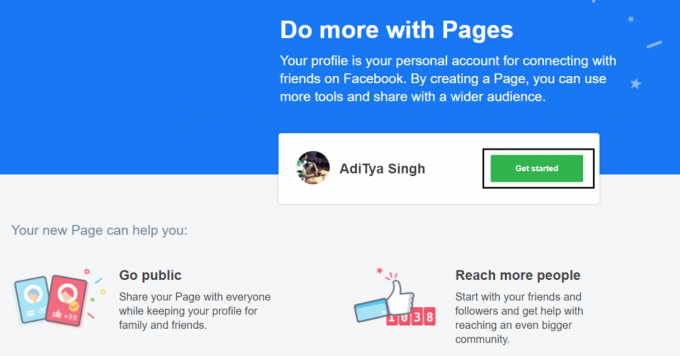
2. Sayfa kategorisi adımında, kategorileri seç İşletme sayfanız için.
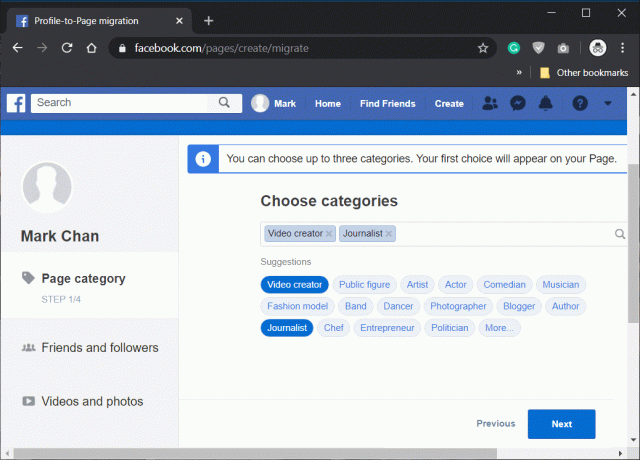
3. Arkadaşlar ve takipçiler adımında sayfanızı beğenecek arkadaşlarınızı seçin.

4. Ardından, seçin Yeni sayfanıza kopyalanacak Videolar, Fotoğraflar veya Albümler.

5. Son olarak, dördüncü adımda seçimlerinizi gözden geçirin ve “Sayfa oluştur" buton.

6. Son olarak, İşletme sayfanızın oluşturulduğunu fark edeceksiniz.
Ayrıca Okuyun:Facebook Gizlilik Ayarlarınızı Yönetmek için En İyi Kılavuz
4. Adım: Yinelenen Sayfaları Birleştirin
Yeni İşletme sayfanızla birleştirmek istediğiniz herhangi bir işletme sayfanız varsa, aşağıdaki adımları izleyin:
1. şuraya git Hesaplar menüsü Facebook sayfasının sağ üst köşesinden, ardından Sayfa birleştirmek istiyorsun.
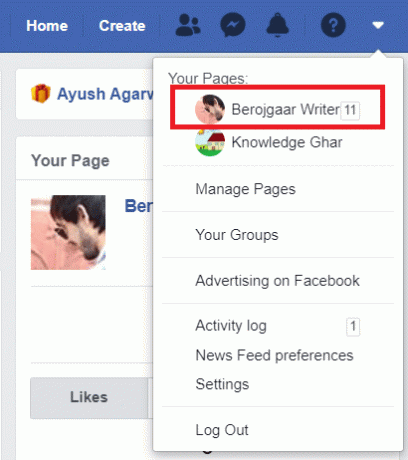
2. Şimdi tıklayın Ayarlar Bunu Sayfanızın en üstünde bulacaksınız.

3. Aşağı kaydırın ve arayın Sayfaları Birleştir seçeneğini seçin ve tıklayın Düzenlemek.

3. Bir menü görünecek ve ardından üzerine tıklayın. Yinelenen Sayfaları Birleştir bağlantısı.

Not: Kimliğinizi doğrulamak için Facebook hesabınızın şifresini yazın.
4. Şimdi bir sonraki sayfada, Birleştirmek istediğiniz iki sayfanın adını girin ve üzerine tıklayın Devam et.
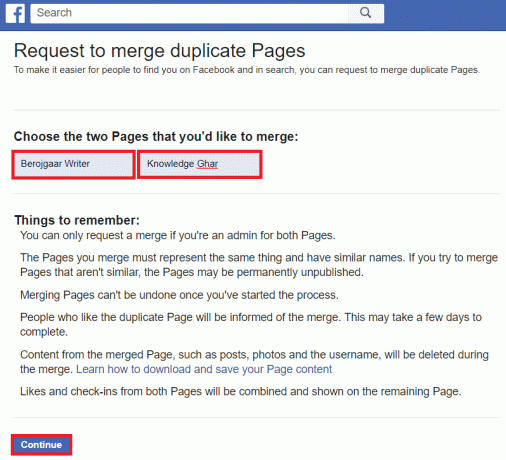
5. Yukarıdaki tüm adımları tamamladıktan sonra sayfalarınız birleştirilecektir.
Ayrıca Okuyun:Facebook Arkadaş Listenizi Herkesten Gizleyin
tüm bilmen gereken bu Facebook Profilini İşletme Sayfasına nasıl dönüştürebilirim? Ancak yine de bu kılavuzda bir şeylerin eksik olduğunu düşünüyorsanız veya sormak istediğiniz bir şey varsa, lütfen yorum bölümünden sorularınızı sormaktan çekinmeyin.